Installazione di Windows 365 Cloud PC e problemi noti con correzioni
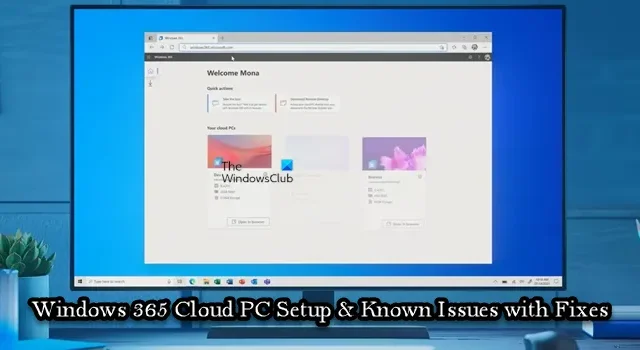
In questo post, dettagliamo la descrizione della configurazione e anche i problemi noti relativi a Windows 365 Cloud PC, nonché i passaggi per la risoluzione dei problemi o le correzioni che possono essere applicate per aiutare a risolvere questi problemi su tutti i dispositivi.
Problemi di installazione di Windows 365 Cloud PC con correzioni
Se l’installazione di Windows 365 Cloud PC per un utente impiega più di 90 minuti dopo che una licenza è stata assegnata all’utente o l’utente riceve l’errore Installazione non riuscita, è possibile applicare le correzioni presentate di seguito per risolvere il problema.
- Assicurati che la configurazione dell’autorità MDM sia impostata correttamente
- Ripristina i tuoi Cloud PC
Questi suggerimenti provengono da Microsoft. Devi essere un amministratore globale per eseguire la maggior parte di queste attività o essere assegnato ad altri ruoli di amministratore che possono essere utilizzati per una procedura specifica. Se non si dispone dell’autorizzazione per accedere o accedere a parti del portale di Azure, sarà necessario contattare l’amministratore IT.
1] Assicurarsi che la configurazione dell’autorità MDM sia impostata correttamente
Se la configurazione dell’autorità MDM nel tuo ambiente non è corretta, potrebbe verificarsi un errore di configurazione. In questo caso, a seconda che tu preveda di utilizzare o meno Microsoft Intune per gestire i Cloud PC, puoi, come dettagliato nella documentazione Microsoft su learn.microsoft.com , eseguire una delle seguenti operazioni:
- Assicurati che le impostazioni di mobilità (MDM e MAM) siano configurate correttamente
- Disattivare la registrazione MDM automatica e la registrazione a Intune in Impostazioni organizzazione
2] Ripristina i tuoi Cloud PC
Ora, dopo aver completato i passaggi per la risoluzione dei problemi descritti in precedenza, tutti gli utenti che hanno ricevuto l’errore Installazione non riuscita devono riavviare/ripristinare la configurazione del proprio Cloud PC seguendo questi passaggi:
- Nella home page di Windows 365, seleziona l’icona a forma di ingranaggio per qualsiasi Cloud PC con lo stato Installazione non riuscita.
- Selezionare Reimposta per riavviare il processo di installazione.
Se dopo il ripristino viene ancora visualizzato l’errore “Installazione fallita”, dovrai completare il passaggio precedente (se lo hai saltato) che richiede di assicurarti che le impostazioni di mobilità (MDM e MAM) siano configurate correttamente, quindi ripristinare il Di nuovo PC cloud. Altrimenti, nel riquadro di navigazione a sinistra, seleziona Nuova richiesta di supporto per aprire un ticket di supporto.
Windows 365 Cloud PC Problemi noti con correzioni
Di seguito sono riportati i problemi noti (con la correzione applicabile) che gli utenti possono riscontrare in Windows 365 Cloud PC dopo che l’installazione deve essere stata completata correttamente per gli utenti.
1] Microsoft 365 Business Standard non si attiva sui Cloud PC
Un utente potrebbe ricevere l’errore seguente quando prova a usare una licenza Microsoft 365 Business Standard sul proprio Cloud PC:
Problema relativo all’account: i prodotti trovati nel tuo account non possono essere usati per attivare Office in scenari di computer condivisi.
In questo caso, l’utente dovrà disinstallare la versione di Office installata sul proprio Cloud PC e installarne una nuova copia da Office.com.
2] Alcuni siti Web potrebbero visualizzare la lingua sbagliata
Alcuni utenti potrebbero visualizzare il contenuto in base a dove è stato creato il Cloud PC, invece del contenuto in base a dove si trova l’utente. Questo perché alcuni siti Web a cui si accede da un Cloud PC utilizzano il suo indirizzo IP per determinare come viene visualizzato il contenuto.
Per risolvere questo problema, è applicabile una delle seguenti soluzioni:
- Gli utenti possono modificare manualmente la propria lingua/locale nell’URL per la maggior parte dei siti web. Ad esempio, nell’URL, cambia la lingua/impostazioni internazionali da
en-usafr-frper ottenere la versione francese. - Gli utenti possono impostare manualmente la posizione del loro motore di ricerca Internet. Ad esempio, gli utenti su Bing.com possono accedere al menu Impostazioni in alto a destra del sito per impostare manualmente Lingua, Paese/Regione e Posizione.
3] L’utilità per la lettura dello schermo di Microsoft Narrator non è attivata
L’utilità per la lettura dello schermo di Microsoft Narrator potrebbe non essere attivata per alcuni utenti quando accedono ai propri Cloud PC dalla home page di Windows 365. Per attivare l’Assistente vocale quando accedi al tuo Cloud PC dall’interfaccia Web, una volta effettuato l’accesso al tuo Cloud PC su windows365.microsoft.com, sulla tastiera premi la combinazione di tasti Alt+F3+Ctrl+Invio .
4] L’invio di messaggi e-mail in uscita tramite la porta 25 non è supportato
Per motivi di sicurezza, la comunicazione sulla porta TCP/25 è bloccata (non è supportata) a livello di rete di Windows 365 Business. Pertanto, gli utenti non saranno in grado di inviare messaggi di posta elettronica in uscita direttamente sulla porta 25 da un Windows 365 Business Cloud PC.
Per risolvere questo problema, è applicabile una delle seguenti soluzioni:
- Se il tuo servizio di posta elettronica utilizza il protocollo SMTP (Simple Mail Transfer Protocol) per la tua applicazione client di posta elettronica, puoi utilizzare la loro interfaccia web, se disponibile.
- Chiedi aiuto al tuo fornitore di servizi di posta elettronica per configurare l’app del client di posta elettronica per l’utilizzo di SMTP sicuro su Transport Layer Security (TLS), che utilizza una porta diversa.
5] Supporto per reti private virtuali
Microsoft non può confermare quali servizi funzionano con Windows 365 Business perché sono disponibili molte soluzioni VPN (Virtual Private Network). Dovrai consultare il tuo provider VPN per ulteriori informazioni. Tuttavia, Windows 365 Enterprise è consigliato per le organizzazioni con esigenze di rete avanzate. Per ulteriori informazioni sui requisiti di rete, visita learn.microsoft.com .
6] Menu di avvio e barra delle applicazioni mancanti quando si utilizza iPad e l’app Remote Desktop per accedere a un Cloud PC
Il menu Start e la barra delle applicazioni potrebbero non essere presenti nell’interfaccia utente di Windows 11 quando gli utenti amministratori non locali accedono a un Cloud PC utilizzando un iPad e l’app Microsoft Remote Desktop. Per risolvere il problema in questo caso, assicurati di disporre dell’ultima versione di Remote Desktop Client. Inoltre, puoi anche accedere al Cloud PC tramite windows365.microsoft.com.
7] Ripristino e rotolamento automatico delle credenziali
Molti dispositivi registrati con Active Directory potrebbero avere una password dell’account computer che per impostazione predefinita viene aggiornata automaticamente ogni 30 giorni. Questa automazione si applica ai PC ibridi aggiunti ma non ai PC nativi di Azure Active Directory. La password dell’account del computer indicata su techcommunity.microsoft.com viene conservata nel Cloud PC. Se il Cloud PC viene ripristinato in un punto in cui è stata archiviata una password precedente, il Cloud PC non sarà in grado di accedere al dominio.
8] Scostamento della posizione visibile del cursore rispetto alla posizione effettiva
In una sessione di desktop remoto, quando si seleziona una posizione in un file di testo, il cursore nel Cloud PC presenta un certo offset rispetto alla posizione reale. Questo problema/conflitto si verifica perché in modalità DPI elevati, sia il server che il browser Cloud PC ridimensionano il cursore, il che si traduce in uno scostamento tra la posizione del cursore visibile e l’effettivo focus del cursore. La soluzione applicabile, in questo caso, è disattivare la modalità DPI elevati.
9] Outlook scarica solo un mese di posta
Outlook scarica solo un mese di posta precedente e questo non può essere modificato nelle impostazioni di Outlook. Tuttavia, è possibile modificare il registro per impostare l’impostazione predefinita su un mese in modo da poter ora modificare il periodo di download nelle impostazioni di Outlook in base alle proprie esigenze. Per eseguire questa attività, procedere come segue:
- Avvia l’editor del registro.
- Passare o passare al percorso del registro di seguito ed eliminare la chiave di registro syncwindowsetting nel riquadro di destra:
HKEY_CURRENT_USER\SOFTWARE\Policies\Microsoft\office\16.0\outlook\cached mode
- Successivamente, vai al percorso del registro di seguito e, nel riquadro di destra, crea la chiave di registro syncwindowsetting con Valore DWORD (32 bit) e imposta i suoi Dati valore 1 :
HKEY_CURRENT_USER\Software\Microsoft\Office\16.0\Outlook\Cached Mode
Spero che questo post sia informativo e utile!
Quanto tempo occorre per configurare Windows 365 Cloud PC?
Windows 365 eseguirà il provisioning/creerà un Cloud PC per un utente non appena gli verrà assegnata una licenza. Questo processo può richiedere fino a 30 minuti. Puoi gestire in remoto i Cloud PC utilizzando l’interfaccia di amministrazione di Microsoft 365 seguendo questi passaggi:
- Accedi all’interfaccia di amministrazione di Microsoft 365.
- Nella barra di navigazione a sinistra, seleziona Utenti > Utenti attivi .
- Seleziona l’utente di cui vuoi gestire il Cloud PC.
- Seleziona Dispositivi .
- Seleziona il Cloud PC che desideri gestire.
- Seleziona l’azione che desideri eseguire.
Quali sono i problemi con Office 365?
Di seguito sono riportati gli 8 problemi comuni e noti con Office 365. Per risolvere la maggior parte dei problemi di Office 365 su PC, è possibile utilizzare Office 365 Repair Tool. Per farlo, vai su Pannello di controllo > Programmi e funzionalità . Seleziona Office 365 e fai clic su Ripara . Ti verranno presentate due opzioni: riparazione rapida e riparazione online.
- Roadblock sulla disponibilità del cloud.
- Degrado delle prestazioni.
- Accesso accesso e timeout.
- Errori di sincronizzazione.
- Jitter di rete.
- Larghezza di banda, throughput e problemi di connessione.
- Perdita di pacchetti.
- Programma non riuscito e aggiornamento della migrazione.



Lascia un commento